Funzioni di base della casella documenti, Nota – TA Triumph-Adler DC 2435 Manuale d'uso
Pagina 145
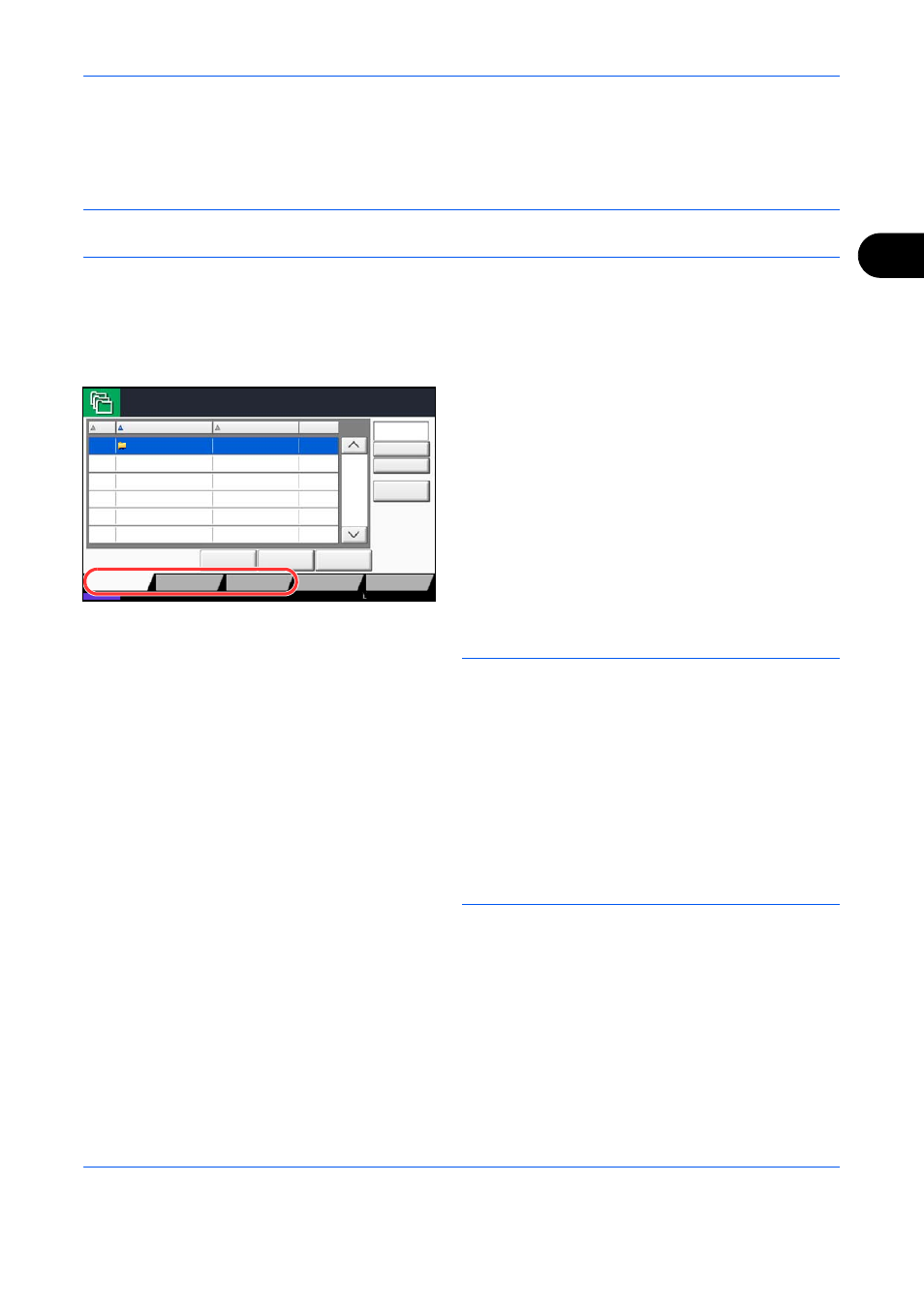
Funzioni di base
3-45
3
Funzioni di base della Casella documenti
Questa sezione spiega le procedure di base riguardanti le caselle documento; gli esempi proposti si riferiscono
ad attività eseguite nelle caselle personalizzate.
NOTA:
La procedura qui descritta prevede l'attivazione della funzione di gestione dell'accesso utenti. Per
ulteriori dettagli sui privilegi di accesso, vedere Privilegi utenti a pagina 3-50.
Attenersi alla seguente procedura per utilizzare le caselle documenti.
1
Premere il tasto Box documenti.
Si apre la schermata casella documenti predefinita.
2
Premere [Personalizza casella], [Casella lavori] o
[Memoria rimovibile] per selezionare il tipo di
casella documento desiderato.
In questo esempio, premere [Personalizza
casella].
Si apre la schermata dell'elenco caselle.
Su questa schermata si possono eseguire compiti
quali la registrazione e la modifica delle caselle.
Per maggiori informazioni sull'utilizzo dell'elenco
delle caselle, vedere Elenco delle caselle
personalizzate a pagina 3-46
NOTA:
Per maggiori informazioni sulla registrazione
delle caselle, vedere Creazione di una nuova casella
personalizzata (Aggiungi/Modifica Casel.) a pagina 7-
2
.
Non è possibile accedere alle caselle se si dimentica la
password. In questo caso, sarà necessario accedere al
sistema con privilegi di amministratore e sovrascrivere
la propria password casella.
Vedere Aggiunta di un utente (Elenco utenti locali) a
pagina 10-5
per nome utente e password di accesso
predefiniti.
Casella personalizzata.
N.
Nome
Proprietario
Utilizzo
Aggiungi/
Modifica Casel.
1/1
0001
SALES
Anonymous
- - - -
Salva file
Dettagli
Apri
Personalizza
casella
Casella lavori
Memoria
rimovibile
Stato
Casella FAX
Cerca (n.)
Cerca (nome)
Programma
10/10/2010 10:10